¿Qué es Writeboard?
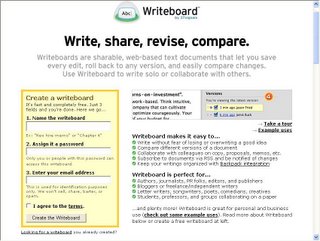
Writeboard es una herramienta en línea (completamente gratuita) que sirve para crear documentos de manera individual o colaborativamente. Es como un wiki pero mucho más sencillo. Con ella puedes escribir, compartir, revisar y comparar textos. Lo que la diferencia de un procesador de palabras convencional es que su función principal es conservar el texto, no tanto ocuparse de su formato.
Más info acerca de Writeboard...
- Fue creado por la gente de 37 signals ( los mismos de: ta-da lists, Basecamp , o Backpack.)
- En el tutorial que ofrece la página hay un listado de ejemplos de utilidades de la herramienta, algunas de las cuales son muy graciosas, por cierto, como: “colaborar en una nueva Constitución” (con C mayúscula) y “pedir a mis compañeros de trabajo que me ayuden a escribir mi carta de renuncia”.
- Es una herramienta que promueve el trabajo colaborativo. La palabra “colaborar” está presente en varios de los ejemplos de la lista de usos que se les puede dar a esta aplicación (ver la lista en la página de Writeboard).
Explora la aplicación tu mismo!
Writeboard paso a paso:
Encuentra el tutorial aquí!
1. Una vez que abras la página de la aplicación, verás un recuadro amarillo. En él debes escribir: El título del documento a crear, una contraseña que deberás ingresar cada vez que quieras acceder al documento para hacerle modificaciones y tu dirección de correo electrónico.Acepta las condiciones de uso y finalmente, haz click en "create a writeboard".
2. Inmediatamente, aparecerá el campo de texto donde vas a escribir (encabezado por el título que elegiste). En la parte derecha, tienes la guía para formatear el texto. Haz click en el vínculo "formatting guide" para que veas cómo puedes colocar las letras en negritas, cursivas, etc.
3. Empieza a crear tu documento. Para guardar los cambios, simplemente haz click en la parte inferior del campo de texto, donde dice "save this writeboard".
4. Para hacer modificaciones al texto, haz click en la pestaña que dice "Edit this page" en letras rojas (está en la parte superior del texto). Guarda los cambios otra vez. Una vez hecho esto, podrás visualizar en la parte derecha del texto las diferentes versiones que se han producido por las modificaciones hechas. (Puedes leerlas todas si quieres)
5. Puedes, por supuesto, invitar a otras personas a colaborar contigo en la creación de este texto. En el lado derecho, aparece un vínculo para tal fin: "invite people to collaborate". Al hacer click, verás un recuadro en donde debes escribir las direcciones de los correos electrónicos de las personas a quienes quieres incluir en tu proyecto. Luego haces click en enviar. A estas personas les llegará el URL de tu documento así como la contraseña para poder acceder a la página.
Ventajas y Desventajas de Writeboard:
Ventajas:
- Es GRATIS!!!
- Fácil de usar! No hay que instalar nada puesto que se trabaja en línea. Las instrucciones para crear una pizarra son bien sencillas así como las distintas opciones que ofrece la aplicación.
- Guarda todas las modificaciones hechas al documento indicando el nombre de la persona que las realizó.
- Se pueden comparar las versiones para visualizar los cambios.
- Es una herramienta colaborativa! Se puede invitar a cuantas personas queramos para trabajar en conjunto con el proyecto que estemos creando.
- No requiere que se abra una cuenta, sino que es como una “pizarra” que sólo requiere de un nombre y una contraseña.
- Ya dijimos que era GRATIS?
Desventajas:
- Los URL contienen muchos caracteres numéricos, lo que hace difícil recordar la ubicación de cada pizarra que iniciamos. Hay que anotarlos o guardarlos en "mis favoritos". Al hacer esto, nos estamos limitando a trabajar con la computadora donde tengamos todas las ubicaciones guardadas. Otra opción es utilizar la aplicación "Backpack" de esta misma compañia(37 signals) para organizar todas nuestras pizarras pero esta no es gratis!! De todas maneras, Writeboard tiene la opción de enviar a nuestro correo las distintas ubicaciones de los proyectos que hayamos creado en caso de que no haberlas anotado.
Todo chévere, pero... ¿cómo lo podemos incorporar a nuestra práctica educativa?
Las tres somos profesoras de inglés y cuando conocimos esta herramienta, lo primero que nos cruzó por la mente fue utilizarla para las actividades escritas. Con Writeboard, podemos asignar composiciones a nuestros alumnos y luego corregir los posibles errores. Como hay una opción para comparar textos, el alumno podrá revisar las correcciones hechas por el docente.
Se pueden asignar trabajos en pequeños grupos, en donde se deba entregar un ensayo final o cualquier otro tipo de texto. A la hora de corregir, el docente evalúa el producto final pero también el proceso, ya que tiene acceso a cada una de las modificaciones hechas por los alumnos. En este sentido, se trabaja con uno de los elementos del trabajo cooperativo "individual accountability" gracias a que se puede obtener una idea bien clara del aporte de cada uno de los miembros del grupo. En definitiva, es una herramienta ideal para promover el trabajo colaborativo y cooperativo entre nuestros alumnos
Conoce al cyberteam:
Dalila, Carolina e Iris.




